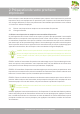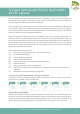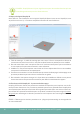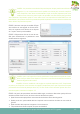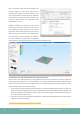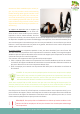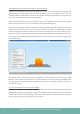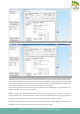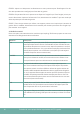Operation Manual
Création de votre propre chier imprimable: de STL à gcode
14
Création de votre propre chier imprimable: de STL à gcode
Pour une simple impression d’une couleur sans
support, cliquez sur “add” dans “processes” et
sélectionnez le prol avec le bon matériau, l’ex-
truder et les détails d’impression (par exemple,
une impression rapide en utilisant PLA de l’ex-
truder de droite). Pour des impressions plus
compliquées, voir 3.5.
ETAPE 5: Cliquez sur ‘prepare to print’. Dans
l’illustration suivante, vous pouvez voir tous les
mouvements que votre imprimante va faire en
imprimant. Si vous êtes satisfait, cliquez soit sur
‘begin printing over USB’ (si votre imprimante
est connectée à votre ordinateur par USB) ou
sur ‘save toolpaths on disk’ (pour sauvegarder
votre gcode sur une clé USB à imprimer de manière indépendante).
3.5 Imprimer avec extrusion double et structures de soutien
Votre Creatr HS a deux extruders, ce qui signie que vous pouvez imprimer avec deux matériaux
en une seule impression. Pour certains utilisateurs, cela peut signier deux couleurs différentes du
même matériau, pour d’autres cela signie imprimer avec deux types différents de matériaux. Voici
quelques idées pour cette dernière option :
• Imprimer des formes complexes avec des parties en surplomb (angles de plus de 45°, ce que l’im-
primante n’est pas capable de faire) avec un plastique comme PLA et ABS, tout en employant un
matériau soluble comme PVA ou HIPS comme structure de support (à dissoudre dans l’eau ou
D-Limonène après impression).
• Imprimer avec des parties solides et exible (en combinant Flex (disponible chez Leapfrog très
bientôt) et PLA par exemple)
3.5.1 Support de séparation contre support soluble
Ondersteuning wordt toegevoegd bij het printen om overhangende delen van uw ontwerp te on-
ÉTAPE 4: Sélectionnez les standard settings
ÉTAPE 5: Préparez vous pour aller imprimer et sélectionnez votre printing method